الفرق بين H.264 وH.265: أفضل ضغط فيديو
H.264 مقابل H.265، ما هم؟ كل من برامج الترميز هذه تابعة لمجموعة Moving Picture Experts Group (MPEG). إنها برامج ترميز الفيديو أو الضغط القياسية التي توفر تدفقًا ونقلًا عالي الجودة وتقليل أحجام ملفات الفيديو. H.264، أو HEVC، هو إصدار سابق أو سابق لبرنامج الترميز القياسي، وهو أكثر رسوخًا ودعمًا على نطاق واسع. لا يزال H.264 خيارًا جيدًا، خاصة فيما يتعلق بتوافق الأجهزة القديمة. بالإضافة إلى ذلك، غالبًا ما يتم استخدامه لأقراص Blu-ray والوسائط الأخرى. ومن ناحية أخرى، فإن H.265 هو الإصدار الأحدث والأكثر تقدمًا. علاوة على ذلك، يُفضل هذا النوع من H.265 بشكل عام لتشفير البث والتطبيقات الأخرى عالية الجودة المتعلقة بمقاطع الفيديو، لأنه يوفر فيديو عالي الجودة بمعدلات بت أقل. الآن، بالنسبة للسؤال، هل H.265 أفضل من H.264؟ تعتمد الإجابة الأفضل على أجهزتك واحتياجاتك المحددة.
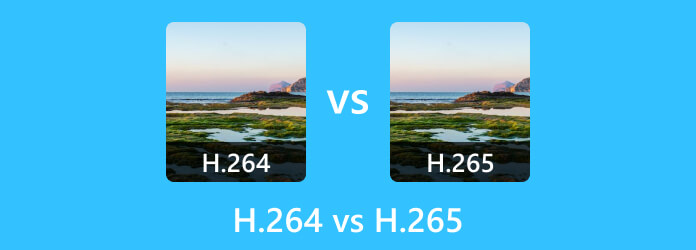
الجزء 1. H.264 مقابل H.265
| الجانب | H.265 (شفت) | H.264 (AVC) |
|---|---|---|
| الجودة | أفضل | الخير |
| طريقة ضغط | الضياع | الضياع |
| حجم | صغير | كبير |
| H.264 مقابل H.265 وقت التشفير | بطيء | سريع |
| الأكثر رواجا | لا تزال تكتسب شعبية | تستخدم على نطاق واسع |
| مخرج الصوت | برامج ترميز الصوت المختلفة | برامج ترميز الصوت المختلفة |
| تخفيض معدل البت | 50-60٪ | 50% |
هنا مقارنة H.264 مقابل H.265. يمكنك استكشاف AV1 مقابل H265 مقابل H264 المقارنة هنا.
الجزء 2. هل يدعم Windows وMac H.264 وH.265 بشكل افتراضي
يختلف مستوى دعم Windows وMac لبرامج الترميز هذه باختلاف إصداراتها واستخدام البرامج.
Windows
- • يتمتع نظاما التشغيل Windows 10 و11 بدعم مدمج لترميز H.265 أو HEVC. هناك بعض الإصدارات الأقدم من Windows التي قد لا تدعم H.265 أصلاً، وإذا كان الأمر كذلك، فستحتاج إلى جهة خارجية ملحقات الفيديو HEVCأو برامج الترميز أو البرامج التي يمكنك استخدامها لتمكين التشغيل. بمعنى آخر، قد يتطلب دعم برنامج ترميز الفيديو لـ H.265 عمليات تثبيت برامج إضافية على إصدارات معينة بسبب بعض القيود على إصدارات معينة.
- • H.264، من ناحية أخرى، مدعوم على نطاق واسع من قبل جميع أجهزة الكمبيوتر التي تعمل بنظام Windows تقريبًا.
ماك
- • يتم دعم كل من H.264 وH.265 (HEVC) أصلاً بواسطة macOS High Sierra (10.13) والإصدارات الأحدث، بما في ذلك macOS Sonoma. وهذا يعني أنه يمكنك الاستمتاع بتشغيل مقاطع الفيديو بتشفير H.265 بمساعدة مشغلات الوسائط المدمجة دون تثبيت مشغل تابع لجهة خارجية.
الجزء 3. أفضل لاعبين للعب H.2 وH.264
أعلى 1. VLC
لا تحتاج إلى تحويل H.265 إلى H.264، لأن VLC يدعم كلاهما للتشغيل. يُعرف مشغل الوسائط الشهير والمفتوح المصدر بقدرته الشاملة على التعامل مع H.264 وH.265 وتنسيقات وسائط الملفات الأخرى. هذا يعني أنه يمكنك بالفعل بث مقاطع الفيديو الخاصة بك باستخدام هذه الأكواد من خلال الحصول على مشغل وسائط VLC على جهاز الكمبيوتر الخاص بك، حتى لو كانت بدقة 4K.
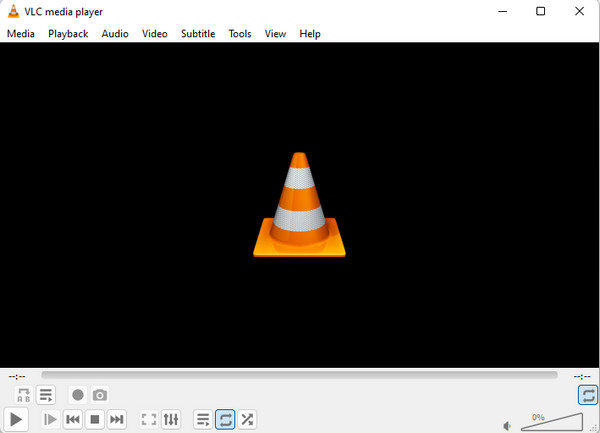
الميزات الرئيسية
- • التوافق عبر الأنظمة الأساسية.
- • دعم صيغ الفيديو وبرامج الترميز المتعددة.
- • تسريع الأجهزة.
- • إدارة قائمة التشغيل.
- • ملحقات المكونات الإضافية.
أعلى 2. مشغل Tipard Blu-ray
Tipard Blu-ray Player هو برنامج جيد آخر لمشغل الوسائط المتعددة، وهو لا يتخصص فقط في تشغيل أقراص Blu-ray، كما يوحي الاسم، بل يتخصص أيضًا في تشغيل ملفات الوسائط المختلفة. مثل مشغل الوسائط السابق، فهو يدعم أيضًا برامج الترميز H.264 (AVC) وH.265 (HEVC) ويقوم بتشغيلها بسلاسة وبشكل ممتاز. علاوة على ذلك، يحتوي هذا البرنامج على العديد من الميزات الرائعة التي تستحق التقدير، خاصة قدرته على تشغيل مقاطع فيديو تصل إلى 4K. وبالتالي، إليك قائمة بمميزاته الرائعة.
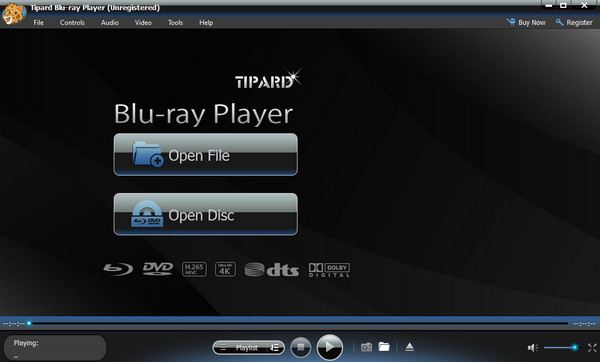
الميزات الرئيسية
- • تقديم الدعم لأي تنسيق الفيديو لديك.
- • التوافق عبر الأنظمة الأساسية.
- • التنقل السهل والسريع.
- • الميزات المتقدمة وضوابط التشغيل.
- • تسريع الأجهزة.
- • إدارة قائمة التشغيل.
الجزء 4. كيفية تحويل H.265 وH.264
يمكن أن يكون لمقطعي فيديو نفس التنسيق ولكن ببرامج ترميز فيديو مختلفة. وبالتالي، إذا كنت تريد تحويل برنامج الترميز H.265 إلى H.264 مع الحفاظ على نوع التنسيق الخاص به، فاعمل باستخدام Tipard Video Converter Ultimate. إنه برنامج تحرير فيديو قوي يلبي مهمة تحويل الفيديو وتحسين الفيديو. يوفر برنامج Tipard Video Converter Ultimate مجموعة واسعة من الإمكانات، مما يتيح لك تلبية عملية تحويل رائعة وخالية من العيوب لأكثر من 500 تنسيق وبرامج الترميز المختلفة الخاصة بها.
علاوة على ذلك، يحتوي برنامج Tipard Video Converter Ultimate على ميزات إضافية مثل النسخ وصانع MV وصانع الكولاج، والتي تساعدك على تحويل أقراص DVD الخاصة بك إلى تنسيقات الفيديو الرقمية التي تريدها. ثم قم بتحريرها وتحسينها للحصول على ملفات جميلة. بالإضافة إلى ذلك، يوفر هذا المحول القوي العديد من أدوات تحرير الفيديو مثل أداة التشذيب والدمج والقص ومصحح الألوان وأداة تطبيق التأثيرات ومحرر العلامات المائية وغيرها الكثير. وفي الوقت نفسه، إليك الخطوات التي يجب اتباعها لتحويل جودة H.264 وH.265 والحفاظ عليها.
كيفية تحويل مقاطع الفيديو المجمعة باستخدام برامج الترميز H.264 وH.265
الخطوة1قم بتثبيت المحول على جهاز الكمبيوتر الخاص بك عن طريق النقر فوق الزر المجاني تحميل الأزرار أعلاه. ثم، بمجرد تشغيله، انقر فوق و الزر الذي تراه على الواجهة الرئيسية. هذا لتحميل مقاطع الفيديو المجمعة التي تحتاج إلى تحويلها.
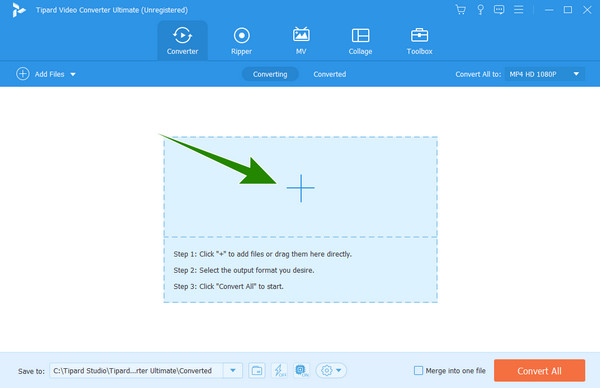
الخطوة2بعد تحميل مقاطع الفيديو على الواجهة، يمكنك الآن ضبطها على برنامج الترميز المفضل لديك. كيف؟ انقر فوق زر السهم الموجود على تحويل الكل إلى القسم، ثم اختر تنسيق الفيديو المطلوب باستخدام برنامج الترميز الذي تريد استخدامه.
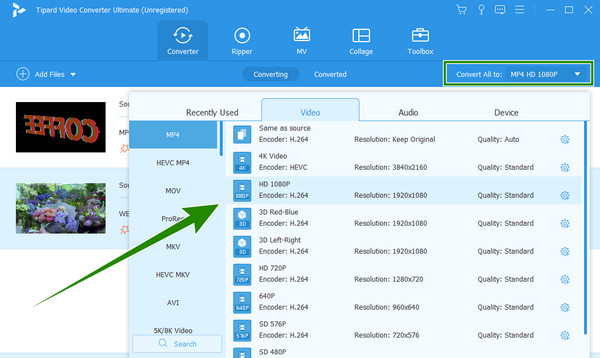
الخطوة3بعد ذلك ، انقر فوق تحويل جميع زر عند العودة إلى الواجهة الرئيسية. بعد ذلك، ستحتاج فقط إلى الانتظار لبضع ثوان والتحقق من مقاطع الفيديو المحولة بعد ذلك.
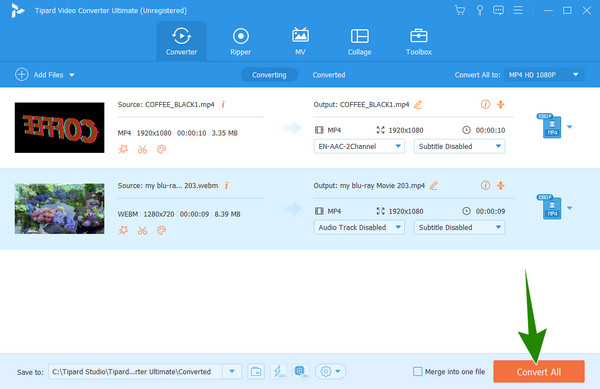
الجزء 5. الأسئلة الشائعة حول H.265
هل يقلل H265 من الجودة؟
يعد H.265 عبارة عن ضغط فيديو محسّن، ولكن استخدام برنامج الترميز هذا قد يؤثر على الجودة في بعض العوامل مثل المادة المصدر وإعدادات التشفير ومعدل البت والمزيد.
ما هي عيوب برنامج الترميز H265؟
H.2665 هو برنامج ترميز فيديو مفيد. ومع ذلك، هناك أيضًا عيوب مرتبطة بـ H.265، مثل تكاليف الترخيص ومتطلبات الأجهزة والتوافق وتعقيد فك التشفير والمزيد.
لماذا لا تحظى H265 بشعبية؟
أصبح H.265 الآن برنامج ترميز شائعًا في مرحلة ما. إنه مجرد استخدام H.264 أكثر بسبب عيوب H.265.
هل يستطيع Chrome فك تشفير H265؟
نعم. يتمتع التحديث الجديد لمتصفح Chrome بالقدرة على دعم فك تشفير HEVC أو H.265.
هل يستخدم Netflix H.265؟
نعم. تستخدم Netflix ومنصات بث الفيديو الأخرى حاليًا برنامج الترميز H.265 أو HEVC لمحتوى الفيديو الخاص بها. هذا لبث مقاطع الفيديو بجودة 4K.
وفي الختام
تقارن هذه المقالة بين H.264 وH.265 من خلال تزويدك بالمعلومات المطلوبة عند اختيار برنامج ترميز الفيديو للضغط. لقد تعلمت أن H.265 يتمتع بميزات فنية أفضل، ولكن H.264 يتمتع بتوافق أفضل. وفي الوقت نفسه، يمكنك تحقيق برامج الترميز هذه لمقاطع الفيديو الخاصة بك عن طريق تحويلها بمساعدة Tipard Video Converter Ultimate.







